Cómo activar o desactivar Night Shift en iOS desde centro de control
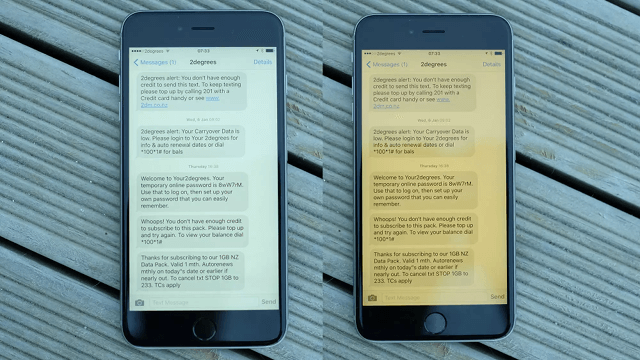
El «Turno de noche» o modo nocturno en iOS hace que la pantalla del dispositivo se readaptarse a un espectro de colores más cálido, reduciendo así la producción de luz azul en las pantallas. Esto hace que la pantalla de un iPhone o un iPad sea más agradable a la vista en las horas de la noche y en la oscuridad.
El modo nocturno requiere de la última versión de iOS instalada en el iPhone, iPad o iPod touch.
Cómo activar o desactivar Night Shift en iOS desde centro de control:
La forma más rápida para activar o desactivar el turno de noche es hacerlo desde el panel de centro de control en cualquier dispositivo iOS.
- Toca encima de la parte inferior de la pantalla del dispositivo para acceder al centro de control.
- Pulsa sobre el ícono del sol / luna en el centro de control para activar (o desactivar) la función «turno de noche».
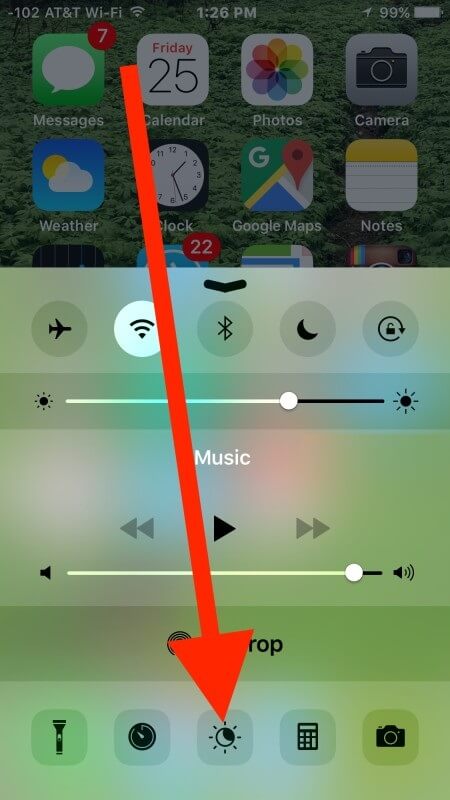
El efecto es inmediato y notarás que el color cambia al instante para transformarse en uno más cálido, en el caso de que sea activada la función.
Si ya estaba habilitado el turno de noche, y se procede a deshabilitarlo, la pantalla volverá a su perfil de color predeterminado.
¿Cómo luce el modo nocturno?
La imagen animada que se encuentra más abajo muestra una pantalla de iPhone alternando entre el modo normal y turno de noche.
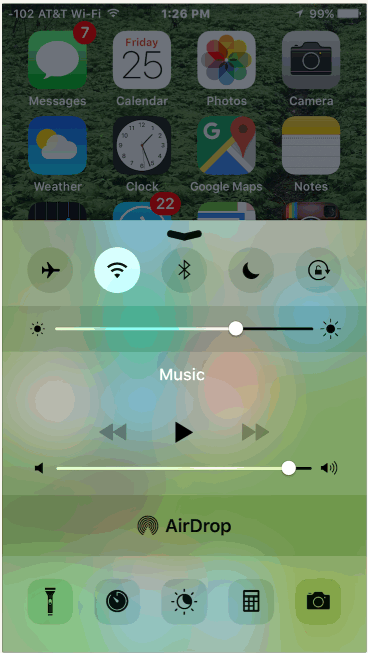
Puedes ajustar el calor del modo nocturno yendo a ajustes >brillo y pantalla > turno de noche.
¿Cuál es el punto del turno de noche?
Hay mucha ciencia detrás de los efectos nocivos de la exposición a luz azul en el sueño y la salud. Aparte de los beneficios potenciales de salud que trae Night Shift ,probablemente encontrarás que es más agradable leer e interactuar con una tonalidad de pantalla más «cálido» una vez que llegue la noche y la luz ambiental es baja.




